Начиная с iPadOS 15.4 и macOS Monterey 12.3, Apple представила поддержку Universal Control — долгожданной функции, позволяющей управлять несколькими Mac и iPad с помощью одной мыши и клавиатуры.

Благодаря Universal Control вы можете использовать один и тот же курсор и клавиатуру на любом находящемся рядом Mac или iPad, который вошел в ваш аккаунт iCloud. Например, если у вас есть MacBook Pro и рядом с ним iPad, трекпад и клавиатура вашего Mac могут быть использованы для навигации по iPad. То же самое относится и к iPad, если к нему подключена клавиатура.
Universal Control должен работать автоматически после установки macOS Monterey 12.3 и iPadOS 15.4, поскольку эта функция включена по умолчанию. Однако есть настройки, которые вы, возможно, захотите изменить, или, если вы не являетесь поклонником, вы можете полностью ее отключить. Вот как это сделать.
Как настроить или отключить Universal Control на Mac
- Запустите Системные настройки с Дока вашего Mac, из папки Программы или из строки меню Apple ( -> Системные настройки…).
- Выберите Дисплеи на панели настроек.
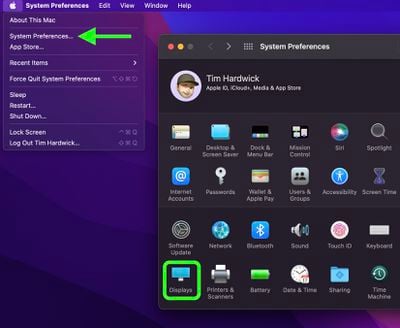
- Нажмите Universal Control….
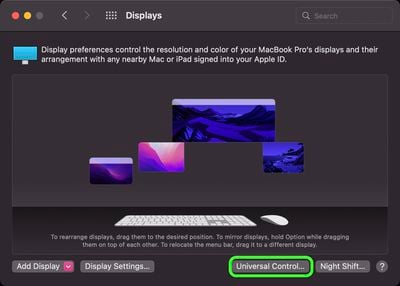
- Снимите флажки рядом со следующими настройками, которые вы хотите отключить: Разрешить курсору и клавиатуре перемещаться между любыми находящимися рядом Mac или iPad, Перемещать курсор за край экрана для подключения к находящемуся рядом Mac или iPad и Автоматически переподключаться к любому находящемуся рядом Mac или iPad.
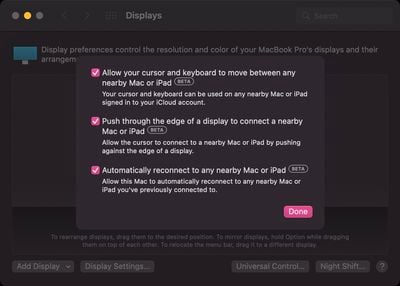
- Нажмите Готово.
Обратите внимание, что Universal Control на момент написания статьи все еще находится в бета-версии, поэтому при ее использовании могут возникнуть некоторые сбои. В нашем тестировании она показала себя очень стабильно, хотя мы столкнулись с проблемой, когда для ее работы требовалась перезагрузка Mac. Если у вас возникли проблемы с запуском Universal Control после обновления, перезагрузка Mac и iPad может помочь. См. наше руководство по устранению неполадок для получения дополнительной помощи.

















